كيفية توصيل البريد الإلكتروني SiteGround إلى نموذج الاتصال على الويب؟
نشرت: 2025-09-02يقوم العديد من الأشخاص ببناء موقع ويب على WordPress أو CMS آخر ، ثم يكافحون مع نماذج الاتصال التي لا ترسل رسائل البريد الإلكتروني. الرسائل تهبط في البريد العشوائي ، أو لا تصل على الإطلاق. يشرح هذا الدليل كيفية توصيل حساب البريد الإلكتروني Siteground مع نموذج جهة اتصال موقع الويب الخاص بك. سنغطي سبب أهمية ذلك ، وما هي الإعدادات التي تحتاجها ، وكيفية التأكد من أن رسائلك تصل إلى صندوق الوارد الخاص بك.
لماذا ربط البريد الإلكتروني SiteGround مع نموذج الاتصال الخاص بك يهم؟
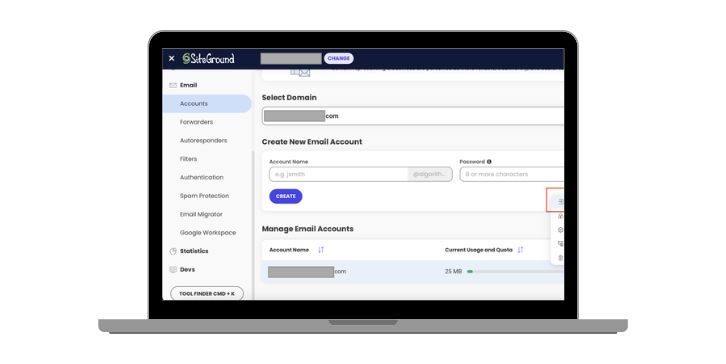
عندما يملأ الزوار نموذج اتصال ، يتوقعون منك الرد بسرعة. إذا كان النموذج الخاص بك يستخدم خوادم بريد إلكتروني عشوائية أو حسابات مجانية ، فيمكن أن يتم وضع علامة على الرسالة بواسطة المرشحات. إن استخدام البريد الإلكتروني لمجال موقعك يحسن الثقة والعلامات التجارية. يُظهر أن المرسل متصل بمجالك وليس نظامًا خارجيًا مثل Gmail أو Yahoo.
يتحسن التسليم أيضًا لأن SiteGround يمنحك التحكم في سجلات DNS مثل MX و SPF و DKIM. تخبر هذه السجلات خدمات مثل Google و Outlook و Apple Mail بأن بريدك الإلكتروني آمن. يعني الإعداد المناسب أخطاء أقل ، وفرصة أقل للهبوط في المجلدات غير المرغوب فيها ، والتواصل التجاري الأكثر موثوقية.
كيفية توصيل البريد الإلكتروني SiteGround إلى نموذج الاتصال على الويب؟
مقدمة قصيرة: ستربط بريدك الإلكتروني المجال في موقع Siteground إلى نموذج الاتصال بموقعك. هذا يستخدم SMTP ، وليس بريد PHP الأساسي. ستقوم بإنشاء صندوق بريد ، وضبط DNS (MX ، و SPF ، و DKIM) ، وإضافة مكون إضافي لـ SMTP ، وقم بتسليم البرنامج المساعد الخاص بك ، واختبار التوصيل إلى Gmail أو Outlook.
1) إنشاء صندوق بريد موقعك (أدوات الموقع ← البريد الإلكتروني ← الحسابات)
قم بعمل عنوان مثل [email protected] . اضبط كلمة مرور قوية. فتح بريد ويب مرة واحدة لتأكيد أنه يعمل. لاحظ هذه العناصر ؛ ستحتاج إليها لاحقًا: البريد الإلكتروني الكامل (اسم المستخدم) ، كلمة المرور ، اسم صندوق البريد ، ومكان عرض "تكوين البريد" في أدوات الموقع.
2) ابحث عن تفاصيل SMTP في موقع SiteGround
في أدوات الموقع ← البريد الإلكتروني ← الحسابات ← القائمة ذات ثلاثة نقاط ← تكوين البريد (أو الإعدادات اليدوية) ، نسخ:
- مضيف SMTP: عادةً mail.yourdomain.com (أو عروض Siteground المضيفة)
- المنفذ: 465 (SSL) أو 587 (TLS/STARTTLS)
- التشفير: SSL/TLS أو StartTLS (اختر واحد يطابق المنفذ)
- المصادقة: مطلوب (اسم المستخدم = البريد الإلكتروني الكامل ، كلمة المرور = كلمة مرور البريد)
نصيحة: "من الاسم" يمكن أن يكون اسم علامتك التجارية. يجب أن يكون "من البريد الإلكتروني" هو بريدك الإلكتروني المجال ، وليس عنوانًا مجانيًا.
3) تعيين DNS حتى يمر البريد الشيكات غير المرغوب فيه (MX ، SPF ، DKIM ، DMARC الاختياري)
افتح DNS الخاص بك حيث يعيش المجال (محرر منطقة SiteGround DNS أو مسجلك مثل CloudFlare ، Godaddy ، NameCheap).
- MX: أشر إلى قوائم SiteGround Sitegrogr Scarves الدقيقة. حذف سجلات MX القديمة من مقدمي الخدمات السابقين.
- SPF: سجل TXT واحد فقط SPF لكل مجال. إذا كان لديك بالفعل واحدة ، فأضف تضمين SiteGround إلى نفس السجل. إذا لم يكن الأمر كذلك ، فأضف عروض SPF سجل Siteground في "مصادقة البريد الإلكتروني".
مثال نمط (لا نسخ عمياء):v=spf1 a mx include:EXAMPLE-SG-INCLUDE ~all - DKIM: تمكين/تبديل في الموقع. إذا كان DNS الخاص بك خارج موقع SiteGround ، فقم بنسخ DKIM TXT/CNAME الذي يعطيه وإضافته إلى مضيف DNS الخاص بك.
- DMARC (اختياري ولكن ذكي): أضف txt على
_dmarc.yourdomain.com.
نمط المبتدئين:v=DMARC1; p=none; rua=mailto:[email protected]; fo=1; adkim=s; aspf=s
ملحوظات: - قد تستغرق تغييرات DNS وقتًا للتحديث عبر الإنترنت.
- إذا كنت تستخدم CloudFlare ، فقم بتعيين السجلات المتعلقة بالبريد على "DNS فقط" (سحابة رمادية) ، وليس Proxied.
- بعد الانتشار ، يجب أن تظهر رؤوس Gmail/Outlook SPF = تمرير ، DKIM = PASS ، DMARC = PASS.
4) تثبيت وتعيين مكون إضافي SMTP في WordPress
استخدم WP Mail SMTP (أو سهل WP SMTP). في WP Mail SMTP → الإعدادات:

- من البريد الإلكتروني: عنوان موقعك ( [email protected] ).
- قوة من البريد الإلكتروني: ON (يساعد على مطابقة DMARC).
- من الاسم: اسم العلامة التجارية (اختياري إلى القوة).
- Mailer: "SMTP آخر".
- مضيف SMTP: المضيف الذي قمت بنسخه (على سبيل المثال ، mail.yourdomain.com).
- التشفير: SSL لـ 465 ، TLS لـ 587.
- منفذ SMTP: 465 أو 587 (تطابق مع اختيار التشفير).
- المصادقة: على. اسم المستخدم = البريد الإلكتروني الكامل. كلمة المرور = كلمة مرور صندوق البريد.
يحفظ. إذا كان المكون الإضافي يوفر صفحة "اختبار البريد الإلكتروني" ، فابقيه مفتوحًا للخطوة 6.
5) قم بتسجيل البرنامج المساعد لإصدار صندوق الاتصال الخاص بك إلى صندوق البريد هذا
استخدم البرنامج المساعد الذي لديك:
- نموذج الاتصال 7: افتح نموذج علامة التبويب النموذج الخاص بك →.
- إلى: صندوق الوارد حيث ستتلقى رسائل (يمكن أن يكون العنوان نفسه).
- من: عنوان موقعك (يجب أن يكون مجالك).
- رأس إضافي:
Reply-To: [your-email](حتى تتمكن من الرد على الزائر).
- نماذج Elementor: في الإجراءات بعد إرسال → البريد الإلكتروني. قم بتعيين "من البريد الإلكتروني" إلى عنوان المجال الخاص بك. استخدم "الرد إلى" الديناميكي مع حقل البريد الإلكتروني النموذج.
- WPForms أو أشكال الجاذبية: الإخطارات المفتوحة. قم بتعيين "من البريد الإلكتروني" إلى عنوان المجال الخاص بك. استخدم البريد الإلكتروني للزائر لـ "الرد إلى".
تجنب تعيين "من" إلى Gmail/Yahoo. هذا يكسر DMARC ويرسل البريد إلى البريد العشوائي.
6) اختبار وإصلاح الأخطاء الشائعة بسرعة
إرسال اختبار من WP Mail SMTP → اختبار البريد الإلكتروني إلى عناوين Gmail و Outlook. أرسل نموذج الاتصال المباشر الخاص بك مرة واحدة. إذا فشل شيء ما:
- 535 فشل AUTH: اسم المستخدم/كلمة المرور الخاطئة أو 2FA/APP Password مشكلة. إعادة إدخال أوراق الاعتماد.
- عدم تطابق TLS/SSL: تغيير زوج المنفذ/التشفير (465+SSL أو 587+TLS).
- مهلة أو اتصال رفض: بعض الموانئ حظر المضيفين ؛ جرب المنفذ الآخر.
- الأراضي في البريد العشوائي: انتظر انتشار DNS ؛ تحقق من MX/SPF/DKIM ؛ الحفاظ على "البريد الإلكتروني" على نطاقك ؛ تقليل الروابط/المرفقات في الاختبار الأول.
- لا تمريرة على SPF/DKIM/DMARC: إعادة فحص السجلات. واحد فقط spf txt. يجب أن تتطابق DKIM مع موقع Selector Siteground.
- سجلات: تمكين سجلات تصحيح MAIL WP SMTP. تحقق من سجلات الخطأ المضيف أيضًا.
- خيارات النمو: إذا انتقلت إلى مساحة عمل Google أو Microsoft 365 لاحقًا ، فقم بتبديل MX إلى هذا المزود واستخدم SMTP في البرنامج المساعد. يعمل Zoho Mail بطريقة مماثلة.
هذا كل شيء. يمكنك الآن إرسال بريد النموذج عبر Sitground SMTP مع مصادقة المجال. حافظ على السجلات مرتبة ، وحافظ على "من" في مجالك ، وتحقق من رؤوس الاختبار مرة واحدة في حين.
خاتمة
إن توصيل بريدك الإلكتروني لموقعك إلى نموذج اتصال ليس فقط حول الحصول على الرسائل. يتعلق الأمر بالحفاظ على التواصل على نحو سلس ومهني. من خلال إنشاء حساب بريد إلكتروني ، وإعداد سجلات DNS ، وإضافة SMTP ، وضبط البرنامج المساعد النموذج الخاص بك ، يمكنك تقليل الأخطاء وتأكد من أن كل خيوط تصل إليك.
إذا كنت تريد المزيد من النطاق ، فيمكنك أيضًا استخدام بريد إلكتروني من طرف ثالث مثل مساحة عمل Google أو Microsoft 365 ، ولكن SiteGround البريد الإلكتروني موثوق به لمعظم المواقع. خذ وقتًا لاختبار وتأكيد التسليم والحفاظ على تحديث سجلاتك. يعني نموذج الاتصال العاملة عدد أقل من الفرص الضائعة وثقة العملاء بشكل أفضل.
